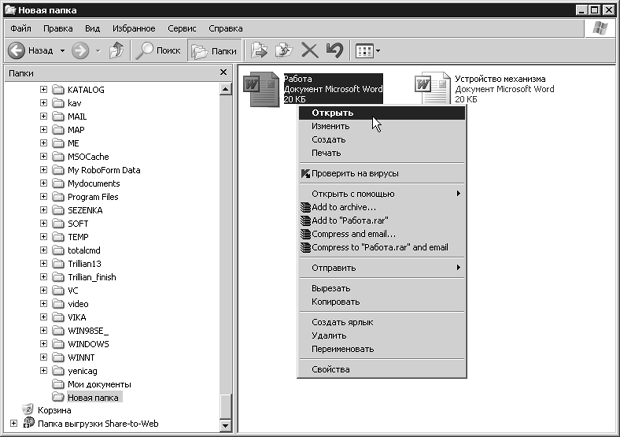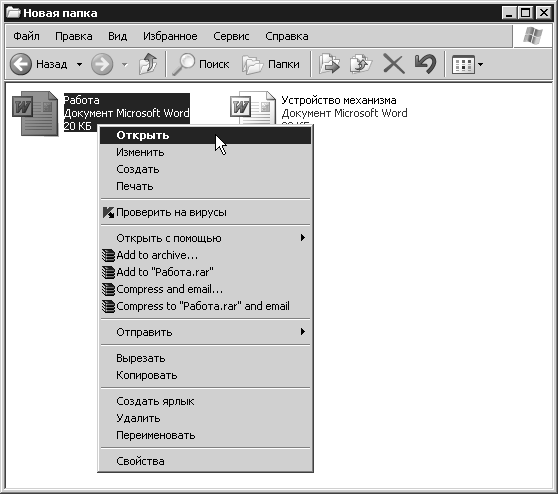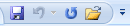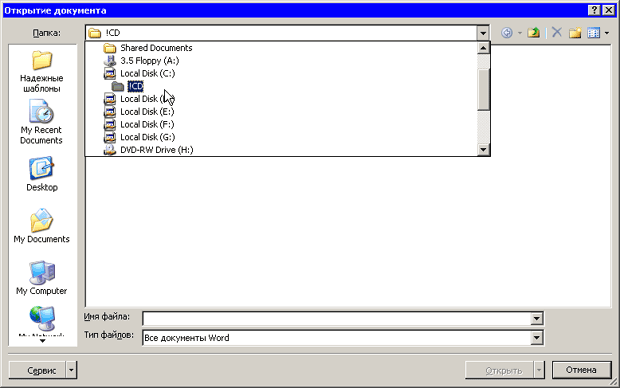Работа с документами
Открытие документа
В процессе работы пользователю часто приходится не только создавать документы, но и вносить изменения в существующие. Чтобы это сделать, необходимо открыть документ.
Открывать документы необязательно в самой программе. Если документ был создан в формате, который ассоциируется с Word, то открыть его можно многими способами. На то, что документ может быть открыт в Microsoft Word, указывает значок файла (рис. 2.6).
Открыть документ Word вне окна программы можно несколькими способами:
- дважды щелкнув на его названии мышью в окне Проводника ;
- щелкнув правой кнопкой мыши на названии файла в Проводнике и выбрав в контекстном меню строку Открыть (рис. 2.7);
- дважды щелкнув мышью на названии документа в окне любой другой программы для работы с файлами (например, Total Commander);
- дважды щелкнув мышью на названии файла в окне папки;
- щелкнув правой кнопкой мыши на названии файла в окне папки и выбрав в контекстном меню пункт Открыть (рис. 2.8);
- выполнив команду Пуск-Документы.
При открытии файла одним из перечисленных способов будет запущена программа Microsoft Word, и в ней будет открыт выбранный документ. Если программа была запущена, то откроется дополнительное окно. Если же программа была запущена, но в ней не был открыт ни один документ, то файл откроется в том же окне.
Часто при работе с документом Word возникает необходимость открыть еще один документ. Открыть документ в программе можно несколькими способами:
- нажать кнопку Office и выбрать команду Открыть в меню;
- воспользоваться сочетанием клавиш Ctrl+O ;
- щелкнуть на кнопке Открыть на панели инструментов быстрого запуска (рис. 2.10);
Какой бы способ открытия документа вы ни использовали, при этом появится окно открытия документа (рис. 2.11).
Чтобы открыть файл при помощи данного окна, сделайте следующее.
- Выберите диск, на котором находится файл.
- Выберите папку, в которой хранится файл (рис. 2.12).
- Щелкните на названии файла два раза или выделите его и нажмите кнопку Открыть.
По умолчанию в окне Открытие документа отображается содержимое папки Мои документы. Если вы откроете документ из какой-нибудь другой папки, то программа запомнит ваш выбор и в следующий раз при вызове окна Открытие документа покажет содержимое этой папки. Однако если вы закроете Microsoft Word и вызовите окно Открытие документа во время следующего сеанса работы, программа снова отобразит содержимое папки Мои документы.
Если вы сохраняете большинство документов не в папке Мои документы, а в какой-нибудь другой, то можете изменить отображаемую по умолчанию директорию. Этим вы сэкономите достаточно много времени, так как избавитесь от необходимости каждый раз переходить в нужную папку, чтобы открыть документ.